แชร์คอนโทรลเลอร์ Xbox One กับผู้ชมเมื่อสตรีมบน Mixer
Mixerเป็นแพลตฟอร์มของ Microsoft เองที่ให้คุณสตรีมเกม โต้ตอบกับผู้ชม เชื่อมต่อกับพวกเขาโดยใช้ คุณสมบัติ Broadcast ที่รวม อยู่ในXbox One เพื่อให้การสื่อสารดียิ่งขึ้น ตอนนี้ Xbox Oneให้คุณแชร์คอนโทรลเลอร์ของคุณกับผู้ที่รับชมการสตรีมของคุณ มันเหมือนกับการส่งคอนโทรลเลอร์ไปให้เพื่อนเกมเมอร์ที่ต้องการสอนเคล็ดลับบางอย่างให้คุณ ในคู่มือนี้ เราจะเรียนรู้วิธี แชร์คอนโทรลเลอร์(share a controller)กับผู้ชมเมื่อสตรีมเกม Xbox(Xbox Games)บน Mixer
แชร์คอนโทรลเลอร์ Xbox One กับผู้ชมเมื่อสตรีมบนMixer
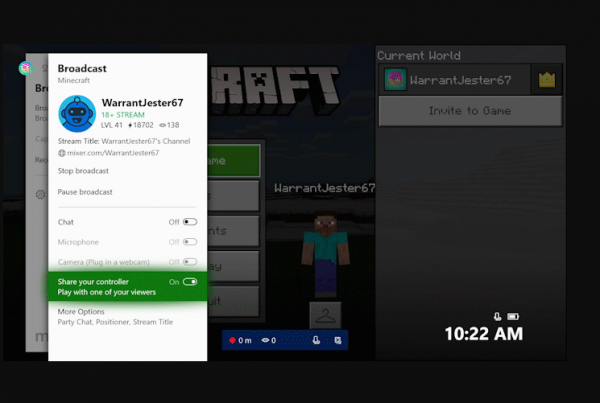
คุณจะต้องเริ่มแพร่ภาพบนMixerก่อนจึงจะสามารถแชร์ได้
กดปุ่ม(Press) Guide หรือ(Guide)ปุ่มXbox(Xbox Button)บนคอนโทรลเลอร์ของคุณ
จากนั้นไปที่Broadcast & Captures & เริ่มการสตรีม
ในระหว่างการสตรีม เมื่อคุณต้องการแชร์คอนโทรลเลอร์ของคุณกับใครก็ตาม คุณจะต้องกลับไปที่ แท็บ Mixer(Mixer Tab)ในคู่มือXbox Oneและเปิดใช้งานการสลับ "Share Controller"
หลังจากนั้น ปุ่มจะปรากฏต่อผู้ชมของคุณที่ระบุว่า Share Controller
เมื่อพวกเขากดปุ่มนั้น คำขอจะถูกส่งถึงคุณพร้อมรายละเอียดของผู้ชมที่ขอการเข้าถึง
ผู้ชมจะสามารถใช้ ปุ่ม Xbox ใดก็ได้ (ลบด้วย ปุ่ม คำแนะนำ(Guide) )
เขาสามารถใช้ Xbox Controller จริง ได้หากใช้ Windows 10(Windows 10) PC หรือ Xbox Consoleหรือสามารถใช้ตัวควบคุมเสมือนที่สามารถใช้กับเมาส์ได้
เนื่องจากฟีเจอร์ Share Controller นั้นสร้างมาใน Xbox โดยตรง จึงใช้ได้กับเกม Xbox One ทุกเกม(Since the Share Controller feature is built directly into Xbox, it can be used with any Xbox One game.)
ที่กล่าวว่า ตอนนี้ Mixerให้คุณเปลี่ยนชื่อสตรีมและตั้งค่าไมโครโฟนและกล้องก่อนที่ผู้ชมจะเห็นสตรีมของคุณ นอกจากนี้ แทนที่จะต้องสิ้นสุดการสตรีมเมื่อสลับระหว่างเกม คุณจะสามารถสตรีมแบบสดต่อไปได้ ผู้ชมจะเห็นแอนิเมชั่นหยุดชั่วคราว สิ่งนี้จะทำให้แน่ใจว่าไม่มีใครเห็นว่าคุณกำลังทำอะไรอยู่ในระบบของคุณ
ตัวเลือกหนึ่งที่ฉันพบว่าไม่มีในฟีเจอร์ใหม่นี้คือความสามารถในการแบ่งปันกับใครก็ได้ที่ฉันต้องการ โดยเฉพาะผู้ที่อยู่ในรายชื่อเพื่อนของฉัน ในบางสถานการณ์ ฉันอยากจะเชิญเพื่อนของฉัน คุณลักษณะนี้ควรจะสามารถส่งคำขอโดยใช้ข้อความ Xbox(Xbox Message)แล้วนำบุคคลนั้นไปที่Mixer Streaming (Mixer Streaming)หลังจากนี้ เขาสามารถเลือกส่งคำขอเพื่อเริ่มแชร์หรือทำให้เป็นอัตโนมัติได้ ใช้งานได้ง่ายด้วยการผสานการทำงานแบบเนทีฟสำหรับMixerบนแพลตฟอร์ม
Related posts
วิธีการบล็อก Mixer app บน Xbox One สำหรับ Kids กับ age restriction
วิธี Co-Stream บน Xbox One ผ่าน Mixer and Xbox Live
Mixer ไม่ทำงานกับ Xbox One? นี่คือวิธีการแก้ไข
วิธีการตั้งค่า Xbox One สำหรับลูกของคุณ
วิธีการตั้งค่า Twitter ร่วมกันบน Xbox One
Railway Empire: Xbox One game review
วิธีการใช้แบ่งปัน delete and manage Screenshots บน Xbox One
วิธีการเปลี่ยนผ่าน Xbox Gamertag PC Xbox app, Online หรือ Console
8k Gaming on the Xbox Series X คุ้มค่าหรือไม่
Fix Dev Error 6034 ใน Call, Duty, Modern Warfare and WarZone
A Way Out: Xbox One game review
วิธีการตั้งค่า & ใช้ A custom image เป็น Gamerpic บน Xbox One
Fix Xbox Error Code 0x800704CF
Error 0x80832003 หรือ 0x803F7003 เกิดขึ้นเมื่อคุณพยายามเล่นเกม
Fix UPnP ไม่ประสบความสำเร็จข้อผิดพลาดใน Xbox One
Fix Xbox Live error 121003 ขณะเล่น Microsoft Solitaire Collection
วิธีการเพิ่ม Xbox Live and GitHub ถึง Discord
Microsoft Xbox One X vs Xbox One S - ความแตกต่างหลักที่กล่าวถึง
sample rate สำหรับ microphone isn ไม่รองรับ - Xbox App error
วิธีการเริ่มต้น Xbox Party บน Windows 10 โดยใช้ Xbox Game Bar
